Nastavení sítě mezi dvěma notebooky. Správné připojení počítačů přes místní síť
Pokud chcete hrát na dvou počítačích bez použití internetu, okamžitě přenášejte soubory z různá zařízení bez USB disků, pak musíte vědět, jak vytvořit lokální síť mezi dvěma počítači. Tato technologie propojení dvou PC se používá již poměrně dlouho a ani dnes neztratila na aktuálnosti.
Příklad místní sítě
Lokální síť je skupina vzájemně propojených zařízení: PC, televize, tiskárny, které se obvykle nenacházejí dále než do jedné místnosti. Zařízení využívají sdílenou paměť a servery, čímž se vzájemně doplňují. Toto připojení umožňuje vytvořit herní plochu pro několik počítačů, snadno a poměrně rychle přenášet jakákoli data, tisknout dokumenty, pokud je nainstalována jedna společná tiskárna, a dělat mnohem více. K připojení zařízení dnes nejčastěji dochází pomocí routeru, ale lze využít i jiná připojení, o kterých si můžete přečíst níže.
Vytvoření spojení
Vytvoření připojení je poměrně snadné a různé způsoby: přes router nebo kabel je nastavení zařízení pro oba způsoby dost podobné. Rozdíl spočívá především ve způsobu připojení: přes kabel nebo přes Wi-Fi.
Komunikace přes Wi-Fi, která se dnes používá mnohem častěji, může být mnohem pohodlnější, ale propojení dvou PC kabelem bude stát méně, pokud jste z nějakého důvodu ještě nenainstalovali router.
Připojení přes kabel

Nejstarší typ komunikace mezi dvěma stroji. Vše, co musíte udělat, je připojit síťový kabel RJ45. Kabel se musí křížit, i když pro moderní počítačeČasto postačí běžné rovné kabely. Přesto je lepší si při nákupu ověřit typ kabelu u prodejce. Když přidáte konce kříženého kabelu, budou se barvy konců vodičů lišit - to je jeho hlavní rozdíl. Také připojení vyžaduje síťové karty na obou zařízeních, ale dnes jsou již nainstalovány. Musíte si uvědomit, že pokud je síťová karta již obsazena připojením k internetu, nebudete ji moci používat.
Toto připojení bylo dříve používáno ke hraní. Někomu to ale dnes může vyhovovat, zvláště pokud ještě máte operační systém Windows XP, který má problémy s podporou bezdrátového připojení.
Po připojení samotného kabelu musíte vědět, jak nastavit místní síť mezi dvěma počítači:
- Ovládací panely, vyberte položku související se síťovými připojeními.
- Vybereme, co jsme tam vytvořili, klikneme na to pravým tlačítkem, vybereme „Vlastnosti“
- Dále, v závislosti na „Windows“: pro Windows XP vyberte Internet Protocol (TCP/IP), pro Windows 7/8/10 - Internet Protocol verze 4.

- Ručně zadejte IP adresu: 192.168.xxx.xxx. Posledních šest číslic můžete zadat sami, hlavní je, že se na různých zařízeních neopakují.
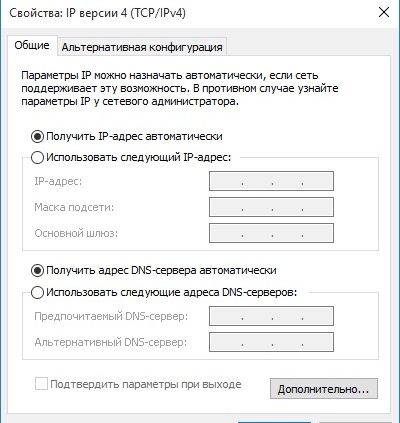
- V systému Windows 7 budete také muset přejít do Centra ovládání sítě, kde v položce „Nastavení“ vyberte pro naši síť „Soukromé“.
- Poté v Ovládacím centru povolte obecný přístup přístup k souborům, zjišťování sítě a zakázání ochrany přístupu heslem.
Poté je také potřeba nastavit sdílení. To se provádí tak, aby si počítače mohly vyměňovat jakékoli soubory. Metody se v různých operačních systémech liší. V systému WindowsXP:
- Kapitola Síťová připojení, přejděte na „Nástroje“ a vyberte „Možnosti složky“.
- Na kartě „Zobrazit“ zaškrtněte políčko vedle „Použít jednoduché sdílení souborů“.
- Dále přejděte do okna „Vlastnosti systému“: RMB na „Tento počítač“ - vyberte Název počítače.
- Klikněte na „Změnit“, vyberte „Je členem“ pracovní skupiny. Přicházíme se společným názvem skupiny pro oba počítače.
- Můj počítač, klikněte pravým tlačítkem na pevné disky(například Windows (C:)), v záložce „Přístup“ klikněte na odkaz a nastavte oprávnění pro veřejný přístup.
To je vše, přístup k souborům na vybraných discích je zcela otevřený. Ve Windows 7/8/10 postupujeme následovně:
- Ovládací panely a poté Možnosti složky.
- Zaškrtněte políčko „Použít průvodce sdílením“.
- Následující kroky budou stejné jako u XP.
Připojení přes router

Tohle je nejvíc pohodlný způsob, protože umožňuje připojit nejen dva, ale větší počet počítačů nebo jiných zařízení podporujících Wi-Fi. Přes toto připojení můžete hrát bez zdlouhavého nastavování.
IP adresy pro takové připojení budou nastaveny automaticky. K použití sdílené soubory Budete potřebovat pouze sdílet soubory a poté přidat dva počítače do jedné pracovní skupiny, jak je popsáno výše.
Nyní k přenosu souborů stačí zadat pomocí adresní řádek název počítače: \\jméno\. Můžete to provést také prostřednictvím sekce Síťová připojení. Vyplatí se také zabezpečit své osobní nebo zvláště důležité soubory, aby se k nim nikdo nedostal z blízkého počítače. Chcete-li to provést, je nejlepší určit jednotky, které neobsahují pro vás důležité informace. Například disk obsahující data účty uživatelům, je lepší nenechat jej otevřít všem, nebo pomocí nabídky nastavení pro soubory a složky k nim omezit přístup: RMB na požadovanou složku a tam vybrat nastavení sdílení.
Hraní v místní síti
Podařilo se nám tedy připojit dvě zařízení do stejné sítě bez internetu, což jim umožnilo vyměňovat si soubory. Jak začít hrát v lokální síti?

K tomu zpravidla nemusíte provádět žádná další nastavení. Hru pouze zapneme, a pokud můžete hrát přes místní připojení, vyberte příslušnou položku a poté hrajte přes tu, kterou jsme již vytvořili.
Pro různé hry připojení k sdílený server se může lišit. Někde budete muset zadat IP nebo název počítače. Pro Minecraft, Counter Strike, například, budete muset vytvořit server. Ale zpravidla se vše dělá docela jednoduše.
Hamachi
To se stává poměrně zřídka, ale někdy vám hra neumožňuje hrát přes internet, ale umožňuje vám ji hrát přes místní síť. Nezoufejte, i když se ukáže, že váš přítel žije daleko od vás.
Program Hamachi umožňuje emulaci místní připojení a tím k němu připojit PC přes internet. Chcete-li to provést, stačí si stáhnout program, zaregistrovat se a poté vytvořit nové připojení, zadat jméno a případně heslo. Poté můžete tuto síť snadno používat k hraní.
Jak vidíte, připojení počítačů do místní sítě je poměrně snadný proces. Nezabere vám to moc času a můžete propojit dva počítače a pak hrát se svými přáteli, oba jsou daleko od nich a jsou s nimi v jedné místnosti.
Metody pro vytvoření připojení jsou vhodné pro všechna Windows, od XP po Ten.
Chcete-li vytvořit místní síť mezi dvěma notebooky, můžete použít několik různých možností. Mají své výhody a nevýhody, takže výběr závisí na vašem účelu připojení těchto zařízení.
Budete potřebovat
- síťový kabel, síťový adaptér USB.
Instrukce
Připojte jejich síťové adaptéry k sobě.
Důvody pro spojení počítače nebo notebooku do jedné lokální domácí sítě mohou být různé motivátory. Například pro hraní online se dvěma uživateli, pokud potřebujete dostat materiál z PC do notebooku nebo naopak. Jak ale vybudovat tuto lokální síť? Existují dva přístupy – přes kabelové připojení, pomocí WI-FI.
Chcete-li vytvořit drátové domácí síť Mezi notebook a PC byste si měli samozřejmě koupit síťový kabel. Pokud máte nainstalovaný WINDOWS 7, pak potřebujete dva takové kabely, aby se počítač a notebook po zapnutí a vypnutí nebo restartu mohly navzájem detekovat. Před kombinováním zařízení do sdílená síť zkontrolujte, zda jsou nainstalovány síťové karty v nich. V nejnovější modely počítačové systémy Takové karty jsou k dispozici na základních deskách. Poté se podíváme na dostupnost „palivového dřeva“ pro síťové karty. Chcete-li to provést, musíte zkontrolovat „Správce zařízení“. Pokud je vše v pořádku, spojíme obě zařízení k sobě.




Síť je nyní nainstalována. „Názvy“ počítačových zařízení můžete vidět, pokud otevřete „Start“, poté „Síť“, když kliknete na „Název počítače“, otevřou se položky, které jste sdíleli. Vytvoření místní (podnikové nebo domácí sítě) mezi počítačem a notebookem není obtížné, pokud je vše provedeno důsledně a pečlivě.
